quinta-feira, 3 de janeiro de 2013
quarta-feira, 2 de janeiro de 2013
Letra com Imagem
1. Abra seu PScape em Editor > Menu > Nova Foto > Escolha o tamanho que quiser . (Não pode ser muito grande)
2. Clique em Fotografia > Foto > Escolha a Foto / As Fotos desejadas
2. Clique em Fotografia > Foto > Escolha a Foto / As Fotos desejadas
3.Vá na ala Objetos > Texto > Escreva oque desejar > Configure como no print a baixo
( Use a letra que desejar )
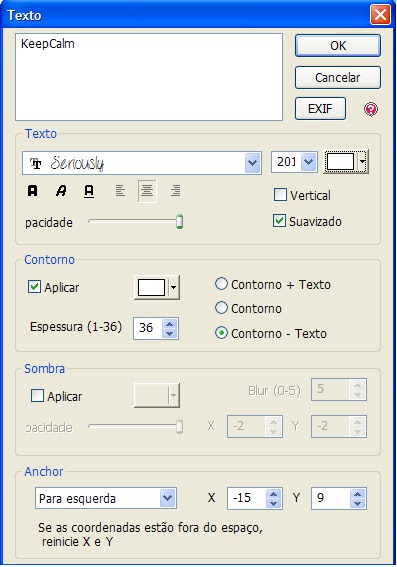
4.Foto+Objeto > Combine sua foto ....
( Use a letra que desejar )
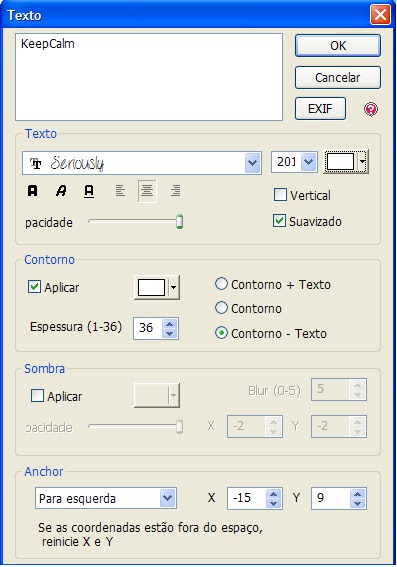
4.Foto+Objeto > Combine sua foto ....
terça-feira, 1 de janeiro de 2013
Cubo
Oi Oi
1º Abra o seu PScape em Edições > Menu > Nova Foto > 500 x 500
2º Ala Objetos > Fotografia > Foto > Escolha as fotos
1º Abra o seu PScape em Edições > Menu > Nova Foto > 500 x 500
2º Ala Objetos > Fotografia > Foto > Escolha as fotos
domingo, 30 de dezembro de 2012
Silhueta c/ Brilho Rosa
Materiais:
PNG
1º Abra seu photoscape em editor , e abra a imagem em PNG.
2º Permaneça na ala inicio e Brilho Cor > Balanço de Cor . Veja o Print
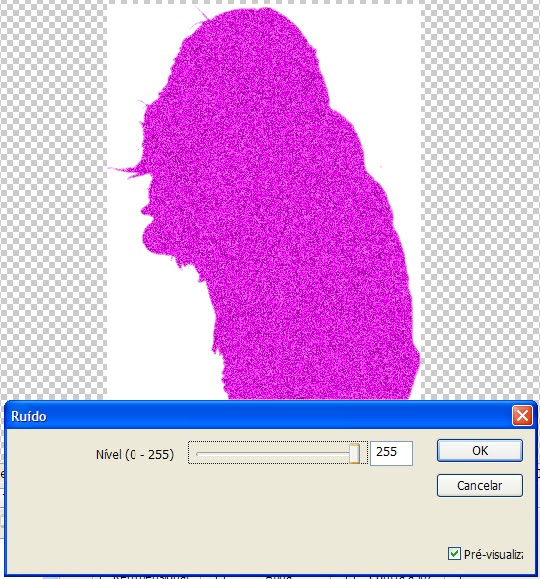
Prontinho é Facil e rápido
KissDemi :)
PNG
1º Abra seu photoscape em editor , e abra a imagem em PNG.
2º Permaneça na ala inicio e Brilho Cor > Balanço de Cor . Veja o Print
3º Vá em filtro > Ruído > 100%
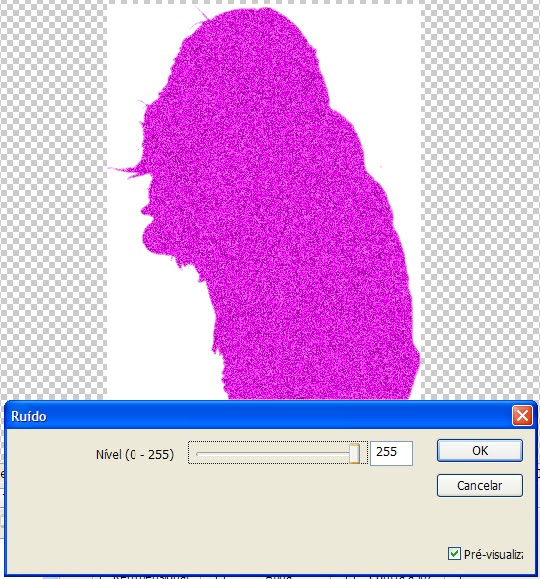
Prontinho é Facil e rápido
KissDemi :)
sábado, 29 de dezembro de 2012
Banner da Selena Gomez
Materiais
PNG
Base
Base com Fotos
Nuvem
PNG
Base
Base com Fotos
Nuvem
01. Abra seu photoscape , vá em editor e abra a base
02. Mude para a ala objeto e vá em :
• Fotografia – Foto... e a foto principal e coloque em cima da base como no print :
Clique no Botão Foto+Objeto e clique na opção “Combine sua foto...”
• Fotografia + Foto .. e abra a base novamente não mecha em nada apenas Clique no Botão Foto + Objeto
• Fotografia + Foto .. e abra o Pngs principal e coloque-o no meio como no resultado . Clique no botão Foto+Objeto
• Fotografia + Foto .. abra o brushe da nuvem e coloque-os no pé do PNGS
Clique no Botão Foto+Objeto e clique na opção “Combine sua foto...”03. Volte para a ala “INICIO” e vá em :
• Filtro – Efeito Filme – AFGA – Baixo
• Filtro – Efeito Filme – Portra – Medio
• Filtro – Efeito Filme –PORTRA– Medio
• Filtro – Efeito Filme – AFGA – Baixo
Resultado:
Resultado:
KisSelena ♥
Assinar:
Postagens (Atom)








